HEIDENHAIN iTNC 530 (340 49x-02) ISO programming Manuel d'utilisation
Page 229
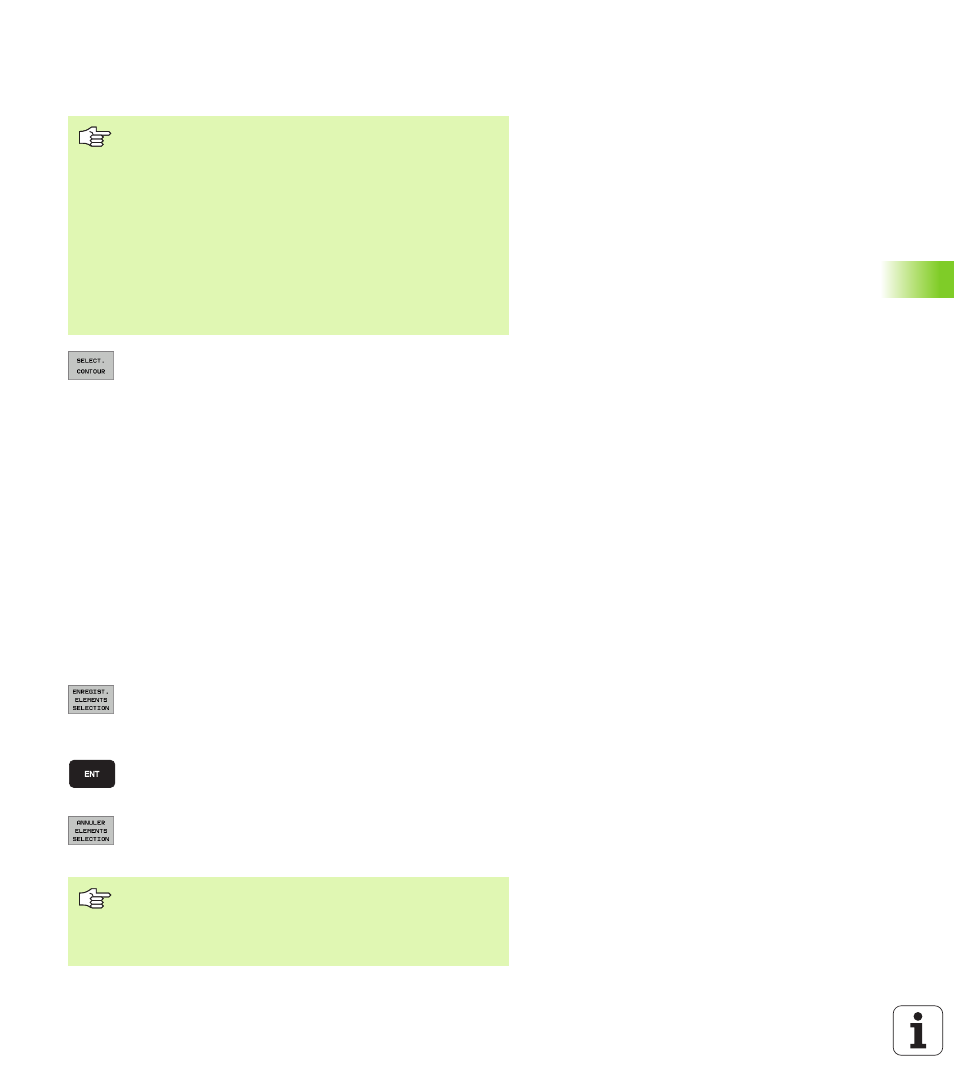
iTNC 530 HEIDENHAIN
229
6.6 Créer les pr
ogr
ammes de cont
our a
v
e
c fic
h
iers DXF (option de logiciel)
Sélectionner un contour, enregistrer un
programme de contour
8
Sélectionner le mode de sélection du contour: La TNC
occulte les couches affichées dans la fenêtre de
gauche et active la fenêtre de droite permettant de
sélectionner le contour
8
Pour sélectionner un élément de contour: Avec la
touche gauche de la souris, cliquer sur l'élément de
contour désiré. La TNC affiche en bleu l'élément
sélectionné. Pour l'élément sélectionné, la TNC
affiche simultanément un symbole (cercle ou droite)
dans la fenêtre de gauche
8
Pour sélectionner l'élément suivant: Avec la touche
gauche de la souris, cliquer sur l'élément désiré. La
TNC affiche en bleu l'élément sélectionné. Lorsque
d'autres éléments de contour peuvent être marqués
sans ambiguïté dans le sens de trajectoire choisi, la
TNC les affiche en vert. Cliquez sur le dernier élément
vert pour valider tous les éléments dans le
programme de contour. La TNC affiche dans la
fenêtre de gauche tous les éléments marqués
8
Enregistrer les éléments de contour marqués dans un
fichier conversationnel Texte clair: La TNC affiche une
fenêtre auxiliaire où vous pouvez introduire librement
un nom de fichier. Par défaut: Nom du fichier DXF
8
Valider l'introduction: La TNC enregistre le
programme de contour dans le même répertoire que
celui où se trouve le fichier DXF
8
Sélectionner d'autres contours: Appuyer sur la softkey
ANNULER ÉLÉMENTS MARQUÉS et sélectionner le
contour suivant tel que décrit précédemment
Pour sélectionner un contour, vous devez utiliser le
touchpad du clavier de la TNC ou bien une souris
raccordée sur le port USB.
Si vous n'utilisez pas le programme de contour en mode
smarT.NC
, lorsque vous sélectionnez le contour, vous
devez alors définir le sens de la trajectoire de manière à ce
qu'il corresponde au sens d'usinage souhaité.
Sélectionnez le premier élément de contour de manière à
ce que l'approche se fasse sans risque de collision.
Si les éléments de contour sont très rapprochés les uns
des autres, utiliser la fonction zoom
La TNC délivre aussi dans le programme de contour la
définition de la pièce brute (BLK FORM).
La TNC n'enregistre que les éléments réellement
marqués (éléments en bleu).